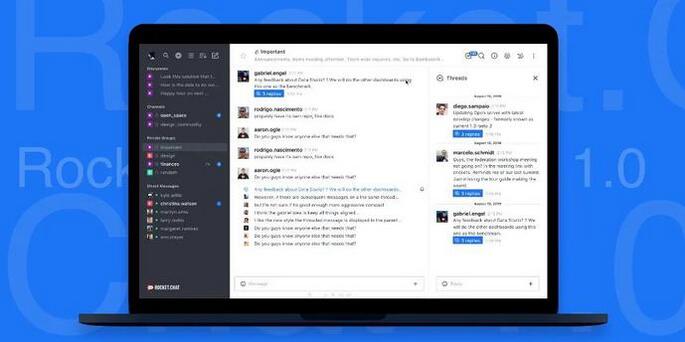
使用这些简单、经济高效的开源工具构建自己真正的私人聊天和消息解决方案。
互联网提供了大量免费的消息服务。像 WhatsApp 和 Viber 这样的应用已经是我们日常生活的一部分,也是我们与亲朋好友沟通的最常见方式。但是,安全意识的提高,让人们对真正的私密聊天解决方案的需求越来越大。此外,消息类应用在我们的设备中占用了大量空间,因此一个备用聊天渠道可能对于我们与朋友分享媒体、信息和联系人很有作用。
今天,我们将了解如何使用和 Rocket.Chat安装一个私人聊天和消息服务器。
什么是 Rocket.Chat?
是一个开源解决方案,它提供了一个增强的聊天服务。它包括媒体共享、屏幕共享和视频/音频呼叫支持等协作工具。
它可以通过浏览器或从所有主要应用商店(Google Play、App Store 等)下载使用。
除了社区版本外,Rocket.Chat 还提供企业版和专业版,包括支持和其他附加功能。
我们需要什么
对于这个项目,我将使用更便宜的树莓派 3A+。树莓派 3B 和 3B+ 以及树莓派 4B 应该也可以用同样的方法。
我也建议使用一块高性能 SD 卡,因为 Rocket.Chat 会给树莓派带来很大的负载。如其他文章中所述,高性能 SD 卡可显著提高 Raspbian 操作系统的性能。
我们将使用 Raspbian 的精简版本,拥有预配置的 WiFi 访问和 ssh 服务,因此不需要键盘或 HDMI 线缆。
分步过程
我们将使用 简化 Rocket.Chat 安装。通过 SSH 登录并从终端输入:
sudo apt-get upgrade
安装 Snap:
sudo apt-get install snapd
安装 Snap 后,我们需要重启系统使其正常工作:
sudo reboot
再次通过 SSH 登录,并用以下简单的命令安装 Rocket.Chat:
sudo snap install rocketchat-server
从终端安装后,请等待一段时间,让 Rocket.Chat 初始化数据库和服务。休息一下,几分钟后,你应该能够在浏览器中访问 http://<>:3000,你应该看到以下内容:
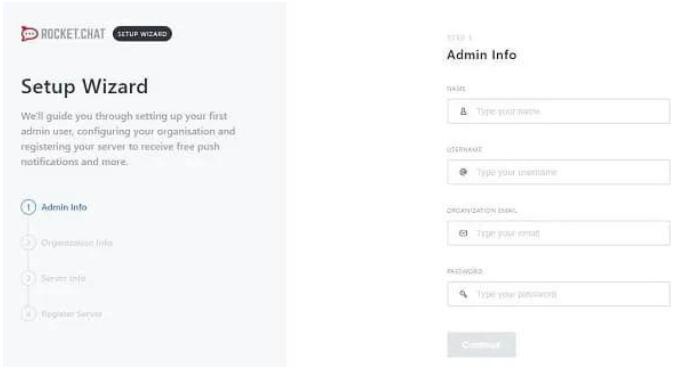
Rocket Chat setup wizard
填写所需的表单就可以了。经过四个简单的设置窗口后,你应该会进入 Rocket.Chat 主页:
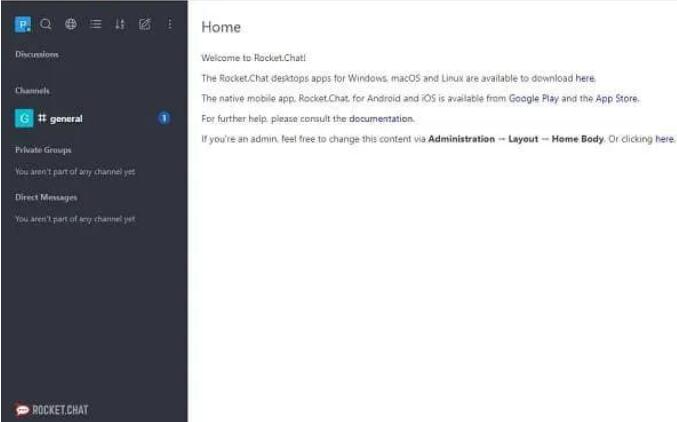



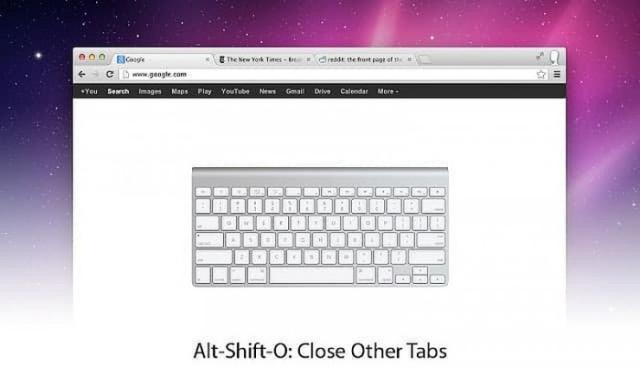
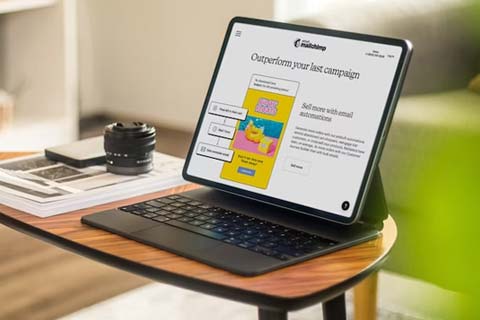
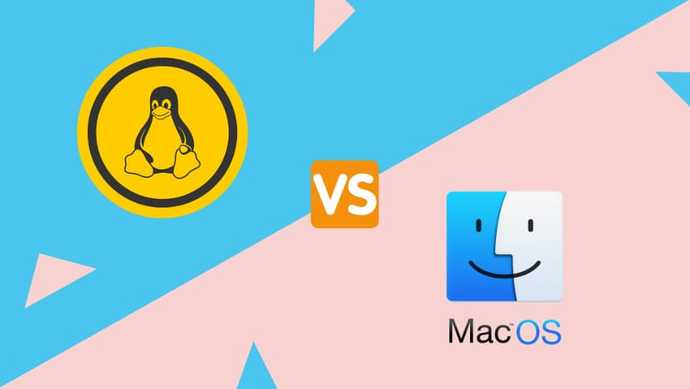


网友评论文明上网理性发言已有0人参与
发表评论: